View, 위젯의 종류와 속성
뷰의 종류와 속성을 알아보겠습니다.
1. TextView
텍스트를 표시합니다. 위젯 중 가장 기본적인 View입니다.
속성
text 텍스트를 정합니다.
textSize 텍스트의 크기를 정합니다.
textStyle 텍스트의 스타일을 정합니다.(진하게 같은)
textColor 텍스트의 색깔을 정합니다.
2. ImageView
지정한 이미지를 보여줍니다. 색깔만 지정하여 색으로 칠 할 수도 있습니다.
속성
background 이미지 뷰의 배경색을 정합니다.
src 선택한 이미지를 뷰에 담습니다.
3. ScrollView
뷰크기를 넘어가면 드래그하여 볼 수 있는 위젯입니다.
한줄에 표현하기 어려 울 때 사용합니다.(메뉴나 카테고리)
속성
horizontal 뷰안의 요소를 수평으로 배치합니다.
vertical 뷰안의 요소를 수직으로 배치합니다.
4. EditText
텍스트를 입력 받을 수 있습니다.
속성
gravity 텍스트가 배치 될 위치를 정합니다.
inputType 입력 받는 값의 혈태를 정합니다. text(문자), number(숫자)등이 있습니다.
hint 입력전에 볼 수 있는 텍스트입니다.
5. Button
클릭하여 입력값을 줄 수 있는 위젯입니다.
Button도 TextView처럼 버튼스타일을 꾸밀 수 있습니다.
backgroundTint 버튼의 색상을 정합니다.
text 버튼에 쓰여 질 텍스트
textAllCaps 쓰여진 텍스트를 대문자로 표시 해 줍니다.
6. ImageButton
버튼에 이미지를 담을 수 있습니다. 다양한 버튼 디자인을 만들 수 있습니다.
src로 버튼에 쓰여질 이미지를 지정해 줍니다.
제가 주로 쓰는 이미지 버튼의 속성들입니다.
background="#00000000" - 이미지 버튼의 뒷 배경을 없애 줍니다. 깔끔하게 이미지만 나오게 할 수 있습니다.
scaleType="fitCenter" - 사이즈가 맞지 않는 이미지의 크기를 자동으로 조절해줍니다. (이미지가 큰 경우 뷰를 넘어갑니다.)
이것 외에도 ProgressBar(진행바,로딩바), SeekBar, RatingBar(평점표시), CheckBox(선택표시), DatePicker(날짜선택), TimePicker(시간선택) 등 다양한 위젯이 있습니다.

TextView, ImageView, EditText, Button, ImageButton과 ScrollView안에 Button들을 넣은 모습. ScrollView는 드래그하여 뒤쪽 View를 볼 수 있습니다.
View의 높이와 넓이
View의 높이와 넓이는 다양하게 지정 할 수있습니다.
layout_width="설정값" - 설정값에 맞게 넓이를 지정합니다.
layout_height="설정값" - 설정값에 맞게 높이를 지정합니다.
설정값
정수+단위 - 직접 숫자와 단위를 입력해 크기를 지정합니다.
match_parent - 뷰가 넓힐 수 있는 범위까지 최대한 넓힙니다. 채워준다는 느낌으로 쓰면 됩니다.
wrap_parent - 뷰의 안에 담기는 것에 대해 크기를 맞추어줍니다. wrap(감싸다)의 뜻처럼 안의 것을 감싸줍니다.
더 자세한 설명은 개발자 페이지에서 확인 할 수 있습니다. (좌측 목록에서 원하는 뷰를 체크하세요.)
Buttons | Android 개발자 | Android Developers
Buttons | Android 개발자 | Android Developers
A button consists of text or an icon (or both text and an icon) that communicates what action occurs when the user touches it. Depending on whether you want a button with text, an icon, or both, you can create the button in your layout in three ways: With
developer.android.com
레이아웃의 종류와 속성 보러 가기
[안드로이드 앱 만들기 기초] Layout의 종류와 속성 (tistory.com)
[안드로이드 앱 만들기 기초] Layout의 종류와 속성
Layout의 종류와 속성 레이아웃(Layout)은 View를 예쁘게 담아주는 역할을 합니다. 레이아웃마다 성질이 달라서 구상한것에 맞게 구현하려면 레이아웃의 성질을 파악해야합니다. 자주 쓰이는 레이
codenet.tistory.com
'앱 비지니스 > 안드로이드 스튜디오' 카테고리의 다른 글
| [안드로이드 앱 만들기 기초] RelativeLayout(렐러티브 레이아웃) 사용법, 속성 (0) | 2021.02.01 |
|---|---|
| [안드로이드 앱 만들기 기초] LinearLayout(리니어 레이아웃) 사용법, 속성 (0) | 2021.01.30 |
| [안드로이드 앱 만들기 기초] Layout의 종류와 속성 (0) | 2021.01.27 |
| [안드로이드 앱 만들기 기초] Layout 레이아웃 (0) | 2021.01.26 |
| [안드로이드 앱 만들기 기초] Activity 액티비티 (0) | 2021.01.25 |
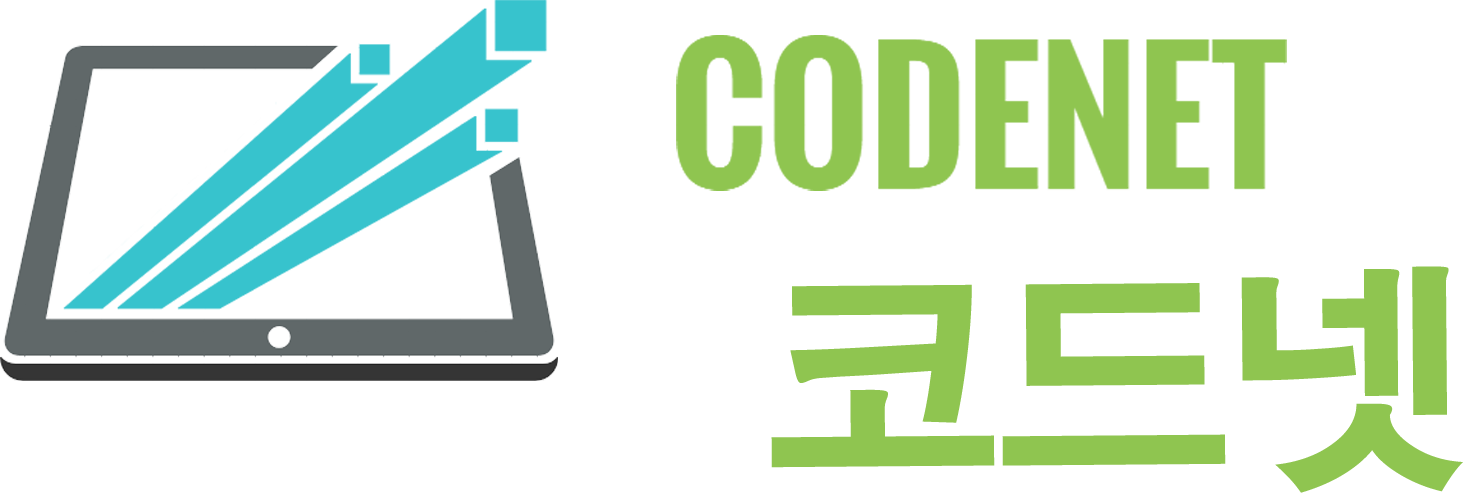




댓글